ما در این مقاله قصد داریم برای شما آموزش دهیم تا بتوانید به محاسبات سریع در آفیس دسترسی داشته باشید و اکسل بتوانید به راحتی کار خود را انجام دهید.نمونه کار برای مثال ساده ای که برای شما یادآور شویم این می باشد که شما می توانید نتیجه عبارت (2^3)*16.4 را که برابر با 2 است محاسبه کنید. (حاصل 2 به توان 3، ضرب در 4، تقسیم بر 16)
۱ـ نرم افزار Word را اجرا کرده و پس از مراجعه به منوی File روی Options کلیک کنید.
۲ـ از سمت چپ گزینه Quick Access Toolbar را کلیک کرده و در سمت راست، از منوی پایین افتادنی در بخش Choose Command From گزینه All Commands را انتخاب کرده و در ادامه فهرست موجود در این بخش را به پایین اسکرول کرده و گزینه Calculate را پیدا کنید.
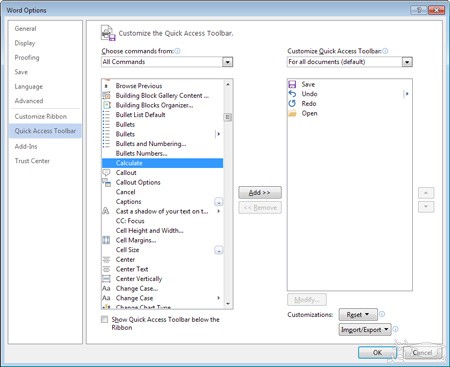
۴ـ با کلیک روی OK تغییرات را ذخیره کرده و پنجره تنظیمات را ببندید.
۵ـ اکنون در بالا سمت چپ محیط کاربری نرم افزار واژه پرداز آیکون جدیدی را که به شکل یک دایره است مشاهده خواهید کرد. از حالا به بعد هرگاه نیازمند مشاهده نتیجه محاسبات خود در واژه پرداز بودید کافی است متن محاسباتی موردنظرتان را تایپ کرده و پس از انتخاب آن (کشیدن ماوس روی متن) روی این آیکون کلیک کنید تا در نوار وضعیت (نوار پایین واژه پرداز) نتیجه محاسبات را مشاهده کنید.
نکته: چنانچه متن شما شامل اعداد مختلف باشد و میان این اعداد، علامت های محاسباتی همچون ضرب، تقسیم و… قرار نگرفته باشد می توانید با انتخاب کل متن و کلیک روی آیکون محاسبه سریع، حاصل جمع اعداد موجود در میان متن را مشاهده کنید.


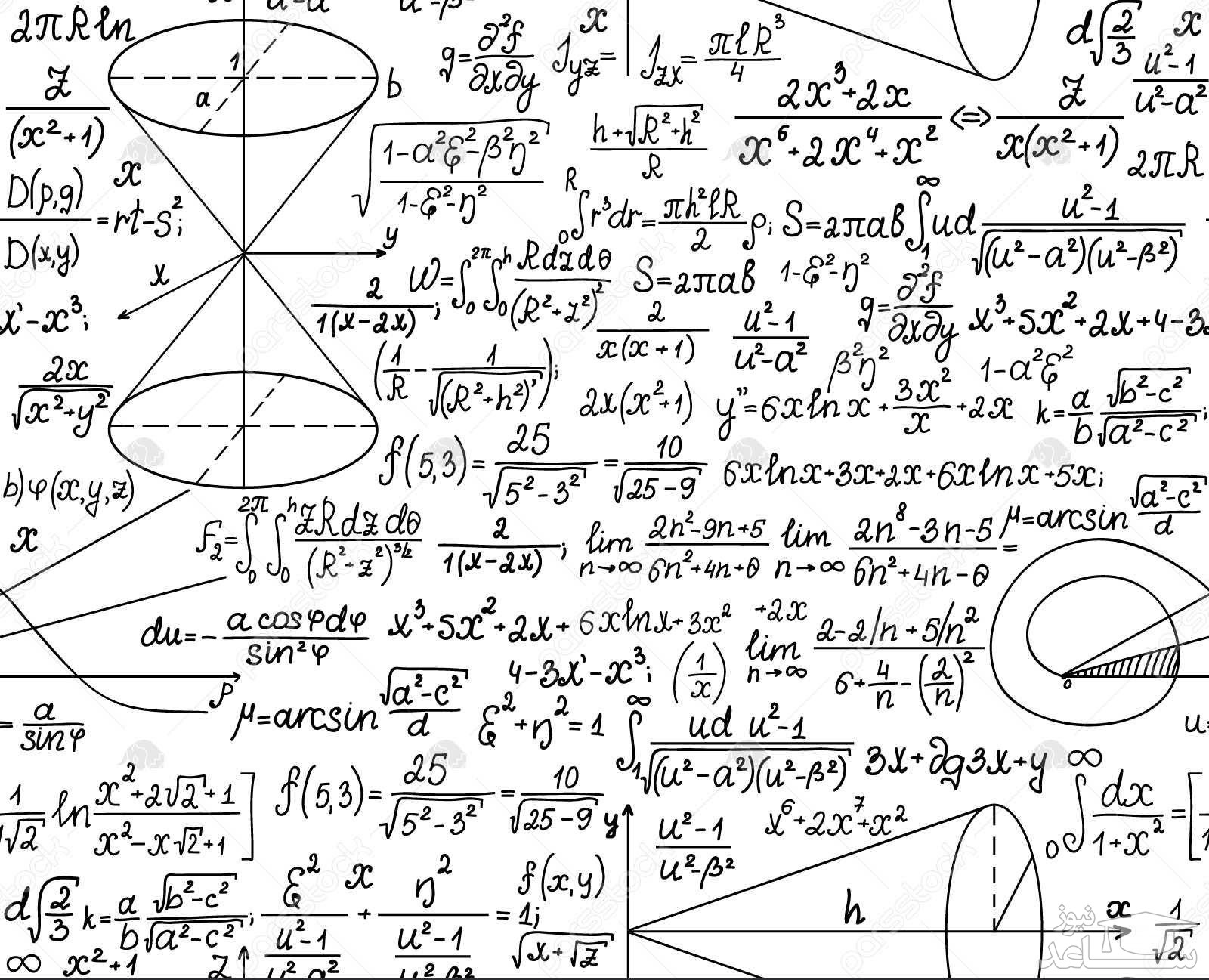
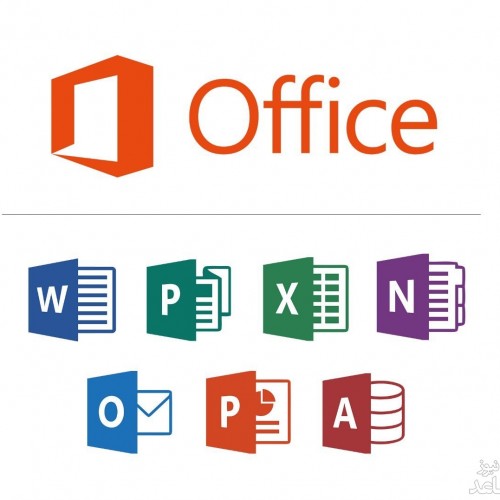 آموزش تکنیک های بازیابی فایل در آفیس office
آموزش تکنیک های بازیابی فایل در آفیس office





























































